
Dodawanie, zmienianie kolejności oraz usuwanie stron w Pages na Macu
W dokumencie edytora tekstu nowa strona dodawana jest automatycznie, gdy w trakcie pisania dojdziesz do końca strony. Możesz również dodawać nowe strony ręcznie. W dokumentach makiety strony nowe strony dodawane są tylko ręcznie.
Uwaga: Aby sprawdzić typ swojego dokumentu, zobacz: Wprowadzenie do dokumentów edytora tekstu i makiety strony.
Możesz także powielać, usuwać i zmieniać kolejność sekcji (w dokumencie edytora tekstu) oraz stron (w dokumencie makiety strony), a także łączyć dokumenty oraz przenosić zawartość między dokumentami tego samego typu.
Dodawanie nowej strony
W dokumencie edytora tekstu: Umieść punkt wstawiania w miejscu, w którym ma znaleźć się nowa strona, a następnie kliknij w
 na pasku narzędzi. Pusta strona dodawana jest po punkcie wstawiania.
na pasku narzędzi. Pusta strona dodawana jest po punkcie wstawiania.W dokumencie makiety strony: Kliknij w dowolnym miejscu strony, po której chcesz dodać nową stronę, a następnie kliknij w
 na pasku narzędzi. Pusta strona zostanie dodana automatycznie. Jeśli dany szablon zawiera inne szablony stron, wybierz szablon strony, którą chcesz dodać.
na pasku narzędzi. Pusta strona zostanie dodana automatycznie. Jeśli dany szablon zawiera inne szablony stron, wybierz szablon strony, którą chcesz dodać.
Powielanie stron
W dokumencie edytora tekstu możesz powielić sekcję, a następnie usunąć niepotrzebne strony. W dokumencie makiety strony możesz powielać poszczególne strony.
Kliknij w
 na pasku narzędzi, a następnie wybierz Miniaturki stron.
na pasku narzędzi, a następnie wybierz Miniaturki stron.Zaznacz miniaturki stron, które chcesz powielić, a następnie wybierz polecenie menu Edycja > Powiel zaznaczenie (menu Edycja znajduje się na górze ekranu).
Powielona sekcja lub powielone strony dodawane są poniżej oryginału.
Wykonaj dowolną z następujących czynności:
Usuwanie niepotrzebnych stron z nowej sekcji: Zaznacz w dokumencie edytora tekstu cały tekst i wszystkie obiekty na stronach, a następnie naciśnij klawisz Delete. Wymazanie zawartości strony powoduje usunięcie tej strony.
Przenoszenie sekcji lub strony: Zaznacz na pasku bocznym sekcję (w dokumencie edytora tekstu) lub stronę (w dokumencie makiety strony), którą chcesz przenieść, a następnie przeciągnij ją w żądane miejsce w dokumencie. Możesz jednocześnie przenosić wiele stron, ale tylko jedną sekcję.
Zmienianie kolejności stron
W dokumencie makiety strony możesz zmieniać kolejność stron, układając je w dowolnym porządku.
Uwaga: W dokumencie edytora tekstu zmienianie kolejności stron nie jest możliwe (ponieważ tekst przelewany jest z jednej strony na kolejną), ale możesz kopiować i wklejać zawartość między poszczególnymi stronami.
W dokumencie makiety strony kliknij w
 na pasku narzędzi, a następnie wybierz Miniaturki stron.
na pasku narzędzi, a następnie wybierz Miniaturki stron.Zaznacz miniaturkę strony, a następnie przeciągnij ją w żądane miejsce.
Porada: Aby zmienić kolejność więcej niż jednej strony, kliknij z naciśniętym klawiszem Command w miniaturki stron, których kolejność chcesz zmienić, a następnie zwolnij klawisz Command. Kliknij z klawiszem Control w jedną z zaznaczonych miniaturek stron, a następnie wybierz Wytnij. Kliknij z klawiszem Control w miniaturkę strony, po której chcesz umieścić zawartość, a następnie wybierz Wklej.
Kopiowanie i wklejanie stron między dokumentami
Szybkim sposobem ponownego użycia zawartości jest skopiowanie sekcji z jednego dokumentu edytora tekstu do innego lub skopiowanie strony z jednego dokumentu makiety strony do innego. Możesz również kopiować i wklejać zawartość w obrębie tego samego dokumentu.
Kliknij w
 w dokumencie, z którego chcesz skopiować zawartość, a następnie wybierz Miniaturki stron.
w dokumencie, z którego chcesz skopiować zawartość, a następnie wybierz Miniaturki stron.Wykonaj jedną z następujących czynności:
Kopiowanie sekcji w dokumencie edytora tekstu: Kliknij z klawiszem Control w miniaturkę strony należącą do sekcji, którą chcesz skopiować (miniaturki wszystkich stron, które należą do tej samej sekcji, zostaną wyróżnione kolorem tła).
Kopiowanie strony w dokumencie makiety strony: Kliknij z klawiszem Control w miniaturkę strony, którą chcesz skopiować.
Kopiowanie wielu stron w dokumencie makiety strony: Przytrzymaj Shift lub Command podczas zaznaczania miniaturek stron, które chcesz skopiować, a następnie kliknij z klawiszem Control w dowolną z zaznaczonych miniaturek.
Wybierz polecenie Kopiuj z menu skrótów (lub Wytnij, jeśli chcesz usunąć oryginalną stronę).
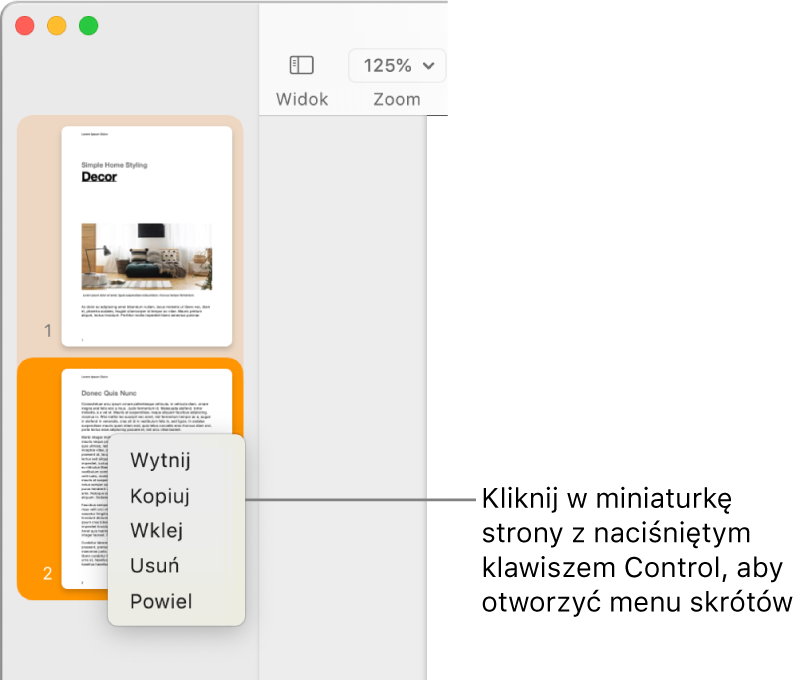
Otwórz dokument, do którego chcesz wkleić, a następnie kliknij w
 i wybierz Miniaturki stron.
i wybierz Miniaturki stron.Kliknij z klawiszem Control w miniaturkę strony, po której znaleźć ma się wklejana zawartość, a następnie wybierz Wklej.
W dokumentach edytora tekstu sekcja jest wklejana po ostatniej stronie zaznaczonej sekcji.
Uwaga: Nie możesz wkleić sekcji lub stron na początku dokumentu. Zamiast tego wklej je po pierwszej stronie lub sekcji, a następnie zmień ich kolejność.
Gdy kopiujesz strony z dokumentu używającego innego szablonu (lub strony używające szablonów stron utworzonych samodzielnie), strony te kopiowane są razem z ich szablonami stron.
Usuwanie strony
Jedynym sposobem usunięcia strony w dokumencie edytora tekstu jest usunięcie wszystkiego, co znajduje się na tej stronie, włączając w to znaki niewidoczne, takie jak znaki końca akapitu i elementy formatujące. Abu usunąć stronę w dokumencie makiety strony, zaznacz jej miniaturkę na pasku bocznym.
Usuwanie strony w dokumencie edytora tekstu: Zaznacz cały tekst i wszystkie obiekty na danej stronie (lub na wielu stronach), a następnie naciśnij wielokrotnie klawisz Delete na klawiaturze, aż strona zniknie.
Jeśli strona, którą chcesz usunąć, jest pusta, kliknij na początku następnej strony (aby umieścić punkt wstawiania przed pierwszym tekstem lub grafiką), a następnie naciśnij wielokrotnie klawisz Delete na klawiaturze, aż strona zniknie.
Porada: Aby wyświetlić ukryte symbole formatujące, wybierz polecenie menu Widok > Pokaż niewidoczne (menu Widok znajduje się na górze ekranu).
Usuwanie strony w dokumencie makiety strony: Kliknij w
 na pasku narzędzi, wybierz Miniaturki stron, zaznacz miniaturkę strony, którą chcesz usunąć, a następnie naciśnij Delete na klawiaturze. Aby zaznaczyć wiele stron, przytrzymaj klawisz Command podczas zaznaczania miniaturek stron.
na pasku narzędzi, wybierz Miniaturki stron, zaznacz miniaturkę strony, którą chcesz usunąć, a następnie naciśnij Delete na klawiaturze. Aby zaznaczyć wiele stron, przytrzymaj klawisz Command podczas zaznaczania miniaturek stron.
Jeśli przypadkowo usuniesz jakiś element i chcesz go odzyskać, wybierz polecenie menu Edycja > Cofnij (menu Edycja znajduje się na górze ekranu) lub naciśnij Command-Z na klawiaturze.
Jeśli zniknęła zawartość dokumentu
Jeśli zawartość dokumentu znika podczas próby usunięcia strony, oznacza to, że pracujesz z dokumentem edytora tekstu i możesz usuwać z niego tylko sekcje, a nie pojedyncze strony.
Aby odzyskać utraconą zawartość, wybierz polecenie menu Edycja > Cofnij (menu Edycja znajduje się na górze ekranu) lub naciśnij Command-Z na klawiaturze.
Postępuj zgodnie z instrukcjami dotyczącymi usuwania strony w dokumencie edytora tekstu, zobacz: Usuwanie strony (powyżej).